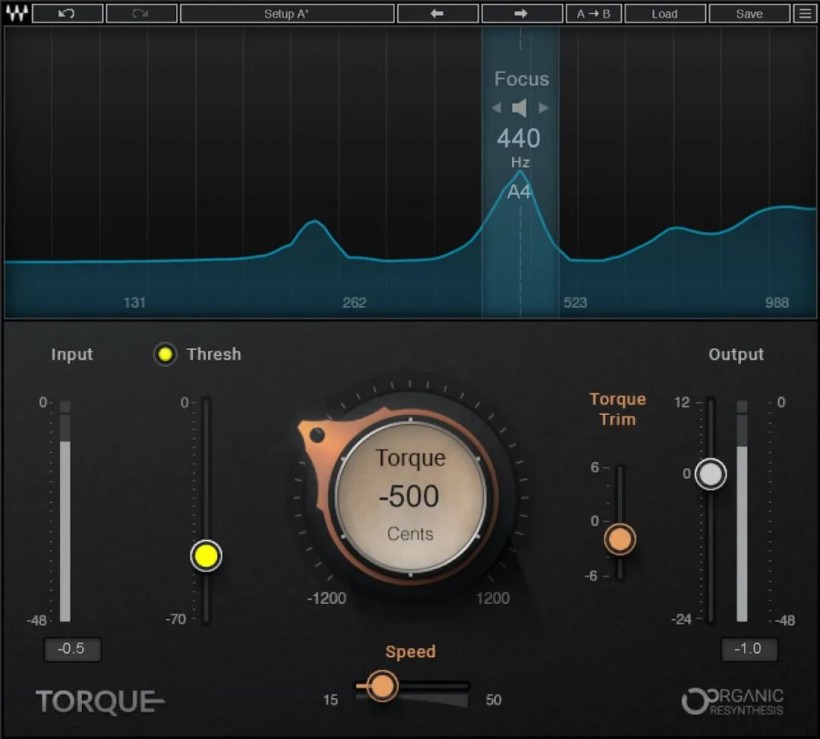采样或循环?Waves 给你方法
找出一段音频或一首歌曲的调性,最快方法是什么?如何确保歌曲中所有元素彼此和谐?今天我们就来回答这两个问题。
使用采样时,知道原调非常重要,这样你才可以围绕它构建歌曲的其余部分,或者在必要时改调以匹配现有元素。未经训练的耳朵听不准是否所有乐器都在调上。而无论你是否接受过听音训练,我们的大脑也都会自然被走调音乐所困扰。
值得庆幸的是,有些插件可以帮我们识别并改变采样的曲调。下面,我们就来了解其中一些插件,详细看看如何有效使用它们来让音乐更和谐。本文提到的所有插件都可以单独购买,也可以通过我们的Waves创意通订阅服务终极版获得。
用Key Detector智能探测找准调
首先登场的Key Detector是一款简便工具,其设计目的是只完成一项工作内容,且效率非常之高。看它的名字,不用猜都知道它能干什么。你只需将这个人工智能驱动的插件放在音轨、总线或主通道上,点击DAW里的播放键,片刻之后它就会显示出轨道的调性。
Key Detector适用于单音和复音音源,能分析单个采样和循环,或者完整歌曲。对于仍在学习乐理知识的人来说,你甚至可以用它来检查你刚刚录好的旋律或即兴弹奏的连复段。
对于无调性的素材或含有大量音高调制的特复杂的音频,Key Detector可能需要稍长时间才能准确分析好。如果30秒后插件出来探测的曲调结果似乎与音频不太匹配,你可以单击查看替代方案——它们或许能更准确地匹配源音频。在下面示例中可以看到,A大调的替代音阶是E大调和D大调。
一旦确定了三种最有可能的音阶,你就可以利用其他音乐元素来测试每一种音阶,听听看哪一种最适合。
Key Detector的最大优势在于它能够识别较长的音频段落(包括复调素材)。此外,Key Detector探测出了采样调性之后,你可以点击Transmit Key按钮,直接将曲调分配给工程中的其他Waves人声插件——Waves Tune、Waves Tune Real-Time、Waves Harmony和OVox。如你所见,Key Detector这个小插件有大用途,在识别和匹配音乐元素曲调方面能极大地提高你的工作效率。
用H-EQ检查基频
H-EQ混合式均衡器本身是一款强大的全能EQ插件。你可能已经在许多轨道上用过H-EQ来执行传统的均衡操作。而你还能用它的半音阶键盘功能来拓展其用途。
H-EQ允许你通过点击它键盘上的音符来设置EQ频段的频率,节点会立即将其频率设置到该音符。当然,你也可以执行反向操作:将频段移动到频谱上你所需的位置,键盘就会显示出对应的音符,并以与所选频段相同的颜色突出显示。
这个功能对于定位单音采样的基频特别有用。当你找出基频并确定了其相应音符,就可以知道它能与哪些调配合使用。比如,我们将此方法应用于EQ峰值为330Hz左右的军鼓时,对应出键盘上的E3,就表明采样是E调。
在尝试快速识别采样的音符音高时,这个功能使H-EQ成为高效工具。当然,这仅对单音采样有效,因为任何多重音符都会在频谱上同时显示重叠的频率信息。
你也没法用H-EQ重新调整采样的调,不过幸运的是,还有许多其他Waves工具可以——接着往下看。
用Torque检查调整鼓
像Torque这类的工具可以提供额外的变调功能,来弥补上述方法的不足。Torque使用的是Waves Organic ReSynthesis专利技术,能在做出处理前将采样分解至基本元素(音高、共振峰、振幅、载波等)。将采样分解为独立元素,可以让你改变特定属性,例如音调,而且不会随后影响采样的其他特性。
Torque设计直观,易于学习使用,能快速有效地给出结果。它还提供了可视频谱用以识别采样基频。你可以在频谱上拖动突出显示的滑块,并将其与频谱图读数中的基础峰值对齐,来找到频率和音符。在下面的示例中,单次军鼓采样的频率为440Hz,对应音符A4。
假设我们想在E大调音阶的工程中使用这个军鼓采样,并希望军鼓与音阶的根音E保持一致,就必须将音高调低500音分(将从A4调至E4),或者,将其调高700音分(从A4调至 E5)。
用Torque插件进行这些更改之前,首先相应地调整阈值(Threshold)滑块很重要——它的位置将决定激活音高变化的阈值。颜色编码指示器可以轻松告诉你最佳阈值:当播放采样并移动滑块时,指示灯会逐渐从绿色变为红色。但阈值处于最佳位置时,灯就会变成黄色。
现在军鼓的音高已经降低了500音分,在H-EQ的频率分析仪中查看,它会显示基频现在为330Hz,即键盘上的E4。
Torque专门为给单次击鼓采样变调而设计。与前面的H-EQ技巧一样,在较长的复调音频片段上也是无法用Torque进行有效分析的——这时就要请Key Detector出手帮忙了。
用Waves Tune和Waves Tune Real-Time
那么,如果不是单次采样,而是需要调整较长旋律采样的音调时,该怎么办呢?Waves Tune系列来了。
Waves Tune系列有两个主要版本:Waves Tune和Waves Tune Real-Time。Real-Time主要用于实时音调校正,而Tune则允许将音调校正应用于录音后期效果链中任意位置的单声道声源上。
我们先看看如何用Waves Tune将采样改到所需的调上。在上图中,我们导入了一个稍有缺陷的人声片段,它应该是C大调的。为了将选择的采样导入到Waves Tune中,首先要将插件放到与采样相同的轨道上,然后播放采样,以便插件对其进行分析。
如果你已经知道了音阶,则可以在扫描采样之前调整Segmentation模块中的设置,以便立即映射到轨道调性。如果在未指定调的情况下将采样扫描进插件,你还可以随后使用这个模块将采样映射到任何指定的调。或者,根据需要在八度音阶图中单独上下移动音符,并修改每个音符的特性。这一系列自定义操作可以更精确地拼接并修改每个音符。
在这里的示例中,我们将所需的调设置为C大调,并将速度(Speed)和音符过渡(Note Transition)时间更改为尽可能短。这确保了最快的变调速度,同时也会产生特别数字味的效果。你可以根据自己的喜好调整速度和音符过渡设置。
用Waves Real-Time插件,调整音调校正设置会变得轻而易举。你可以在录音前设置好所需的音阶和音域,以及校正的强度、速度、容差和音符过渡时间。因为这个插件仅允许将处理应用于实时输入信号,因此不能像前面那样做任何录音后的编辑设置。将参数调整到所需状态,再进行一些排练来测试好声音后,你就可以开始录唱或表演了。
好了,这就是4种很着调很靠谱的方式,帮你给采样或循环定调。调用你的Waves插件库试试看吧。如果还没这些插件,可以先行下载试用哦!
| 【打印此页】【返回首页】 |